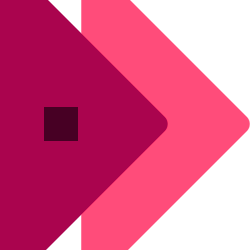Для начала нужно разобраться, что такое Хостинг и зачем он нужен.
Хостинг — это мощный компьютер в Интернете, который работает круглосуточно и к нему всегда можно подключится. На этом компьютере можно хранить разные данные: файлы, изображения, документы и в том числе и сайты.
Другими словами, чтобы создать сайт — нужен хостинг. Вы как бы арендуете место на мощном компьютере и благодаря этому ваш сайт круглосуточно будет доступен миллионам посетителей.
За аренду принято платить, но для старта можно воспользоваться бесплатным предложением от компании Бегет. Ниже — инструкция, как зарегистрировать хостинг. Выполняйте по шагам и уже через несколько минут все будет готово.
Переходите по ссылке https://beget.com/ru/hosting/free и заполните форму.



После нажатия на кнопку «Войти в панель управления» вы попадете в пульт управления хостингом.
Ниже в видео показан процесс регистрации. Там регистрация в платный тариф, но суть похожая — посмотрите.
Поздравляю — вы зарегистрировали Хостинг!
Предлагаю сделать еще один подвиг — установить сайт на Вордпрессе, который потом можно будет настраивать и дорабатывать. Поехали!
Итак, после регистрации в Бегете вы попадаете в личный кабинет.
В левой части виден адрес (доменное имя) вашего будущего сайта — запишите его. Чуть позже вы сможете попасть на свой сайт, если введете этот адрес в «адресную строку» браузера.
Чтобы установить сайт — выберите пункт CMS: Установка систем управления.

Перед вами откроется список разных систем управления сайтами, вам нужно выбрать Вордпресс.
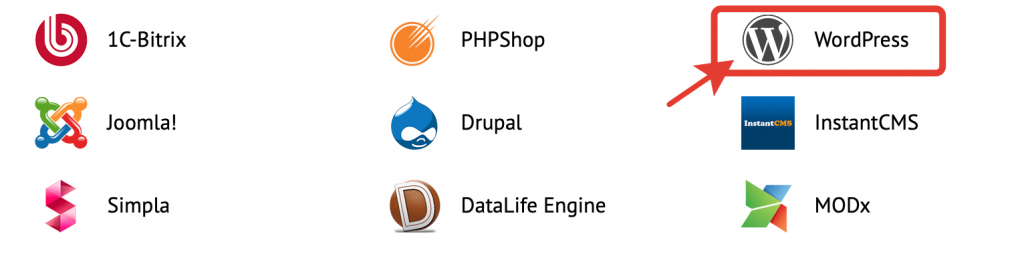
Далее откроется окно, в котором все поля уже будут заполнены, вам нужно будет лишь придумать имя пользователя, латинскими буквами без пробелов и пароль — запишите эти данные, их вы будете использовать для входа в Вордпресс.

Нажмите синюю кнопку «Установить» и через пару минут Вордпресс будет установлен. Войти на свой будущий блог можно, если ввести в строку браузера свое доменное имя и нажать enter.
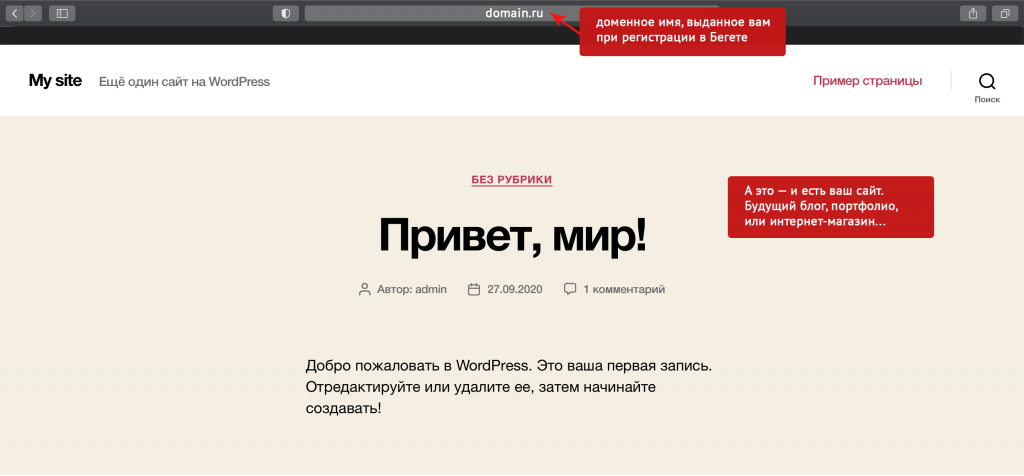
Откройте свой сайт. Его внешний вид может отличаться от того, что вы видите на экране, главное что вы должны увидеть — надпись «Привет, мир!», если ее видно, то все хорошо. Почему внешний вид может отличаться? Потому что все зависит от версии Вордпресса, эта система постоянно развивается и меняет свой внешний вид.
Итак, Вордпресс установлен, давайте зайдем внутрь него и поиграемся с настройками. Для этого в адресной строке браузера нужно ввести: domain.ru/wp-admin и нажать enter. Разумеется, вместо domain.ru — ваше имя домена, к которому нужно дописать «хвостик» /wp-admin
После этого вам нужно будет ввести придуманное вами при регистрации Имя пользователя и пароль, и перед вами отроется «святая святых» Вопрдресса — «админка», с помощью которой вы и будете управлять своим сайтом.
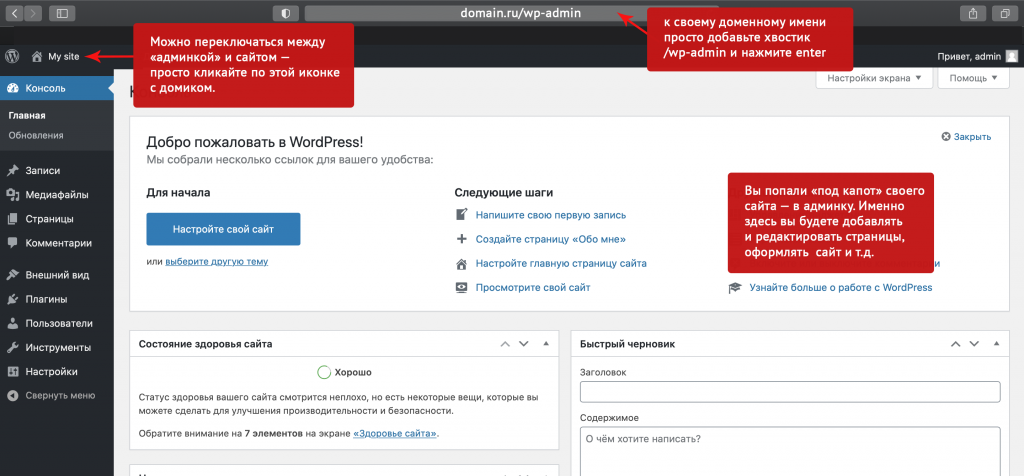
Давайте поменяем имя сайта. Для этого в левом меню, внизу, выберем пункт «Настройки → Общие».
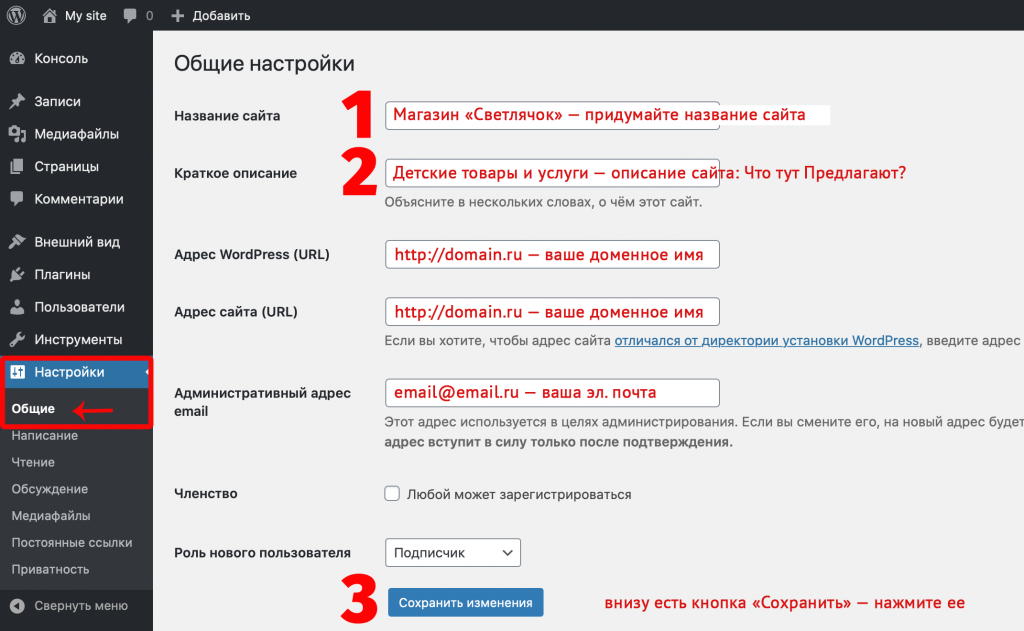
После сохранения изменений, нажмите на иконку домика в самом верхнем левом углу — переключитесь с «админки» на сайт.
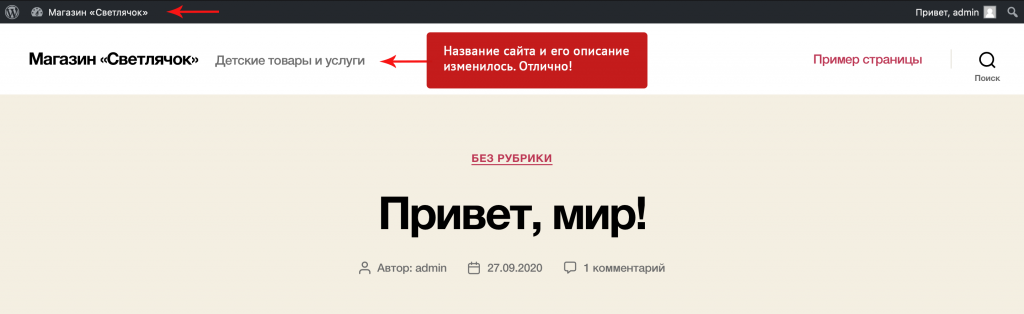
Ниже вы можете посмотреть видео-инструкцию со всеми шагами, что были описаны выше.
Почувствуйте сейчас свою силу и мощь — теперь вы можете изменять свой сайт. Наполнять его статьями, видеороликами, делать из него блог, лендинг, сайт-портфолио, интернет-магазин…
Теперь вы готовы к работе с сайтом — поздравляю!
PS Хотите задание для продвинутых? Измените надпись «Привет, мир!» на любую другую. Дам подсказку — это делается в админке, в меню «Записи» — загляните туда и все поймете 🙂
PPS Или переходите к материалу «Как работать со статьями в Вордпресс и избежать спама».